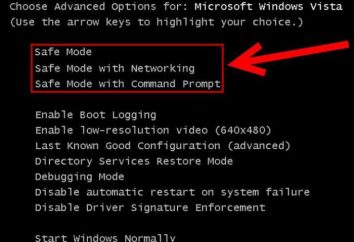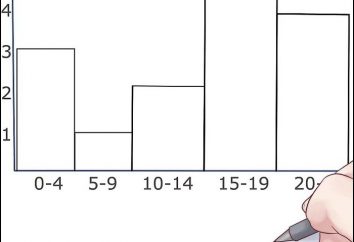Co jest Yambler, jak usunąć z „Opera”, „Mozilla” i innych przeglądarek? Jak usunąć Yambler z komputera?
Współczesny świat zależy niemal wyłącznie w Internecie. W sieci możemy znaleźć najnowsze wiadomości, pracy i poszukiwania informacji potrzebujemy. W świetle tego ostatniego nie jest zaskakujące, że wielkie znaczenie nabyte wyszukiwarek, które pozwalają odnaleźć żądane informacje.
 Niestety, nie wszystkie przedsiębiorstwa są zaangażowane w ich tworzeniu, prowadzą działalność w sposób uczciwy. Jaskrawym tego przykładem jest usługa wyszukiwania „Yambler”.
Niestety, nie wszystkie przedsiębiorstwa są zaangażowane w ich tworzeniu, prowadzą działalność w sposób uczciwy. Jaskrawym tego przykładem jest usługa wyszukiwania „Yambler”.
Co to jest?
Pomimo faktu, że nazwa usługi w zgodzie „Rambler” i „Yandex” w jednej butelce, nie powinniśmy się oszukiwać: w rzeczywistości, strona wyszukiwarki jest zapchane wątpliwych linki do jeszcze bardziej wątpliwa miejsc, gdzie mało użyteczne informacje, ale pełny trojany i inne „zło”.
To co Yambler. Jak usunąć go z komputera? Zanim powiemy o tym, że jest całkowicie zbędne wspominając rozprzestrzenianiu się procedurami określonymi w niniejszym „wyszukiwarki”.
Jak można się zarazić?
Zwykle mechanizm transportowy jest klasyczny: skrupułów deweloperzy shareware i wolnego oprogramowania wbudowanego w ich produktów zestawu instalacyjnego „Yamblera”. W dokładnie ten sam sposób, aby promować swoje wątpliwe usługi firma krajowa Mail.ru, ta sama metoda jest stosowana przez twórcę Yambler. Jak go usunąć – pytanie wtórnego. Po pierwsze, nie chcę, aby dowiedzieć się o sposobach zapobiegania zakażeniom.
Instalacja trochę wolnego oprogramowania, należy zwrócić uwagę na pole „zalecany” i „Dostosuj”. Zalecamy skorzystanie z „Użytkownik”, jak w tym przypadku, można usunąć zaznaczenie z instalacji dodatkowych pakietów oprogramowania, które może być zainstalowane w systemie.
Niestety, „Yamblerom” to podejście nie gwarantuje bezpieczeństwa. Eksperci sugerują, że złośliwe oprogramowanie może być zainstalowane na własną rękę, za pomocą wprowadzenia luk w systemie bezpieczeństwa zarówno przeglądarki i systemu operacyjnego.
 Użytkownicy twierdzą, że nawet przy obecności normalnego antywirusa i firewall, że regularnie aktualizować wirus nadal udaje się wymknąć na komputerze.
Użytkownicy twierdzą, że nawet przy obecności normalnego antywirusa i firewall, że regularnie aktualizować wirus nadal udaje się wymknąć na komputerze.
Jednak nie jest to zaskakujące: taka sama ochrona Mail.ru nie reaguje tylko Dr.Web, a nawet wtedy zawsze. Co możemy powiedzieć o adware, wierność, która może okazać się banalne zakupione.
Jak ustalić, czy do realizacji?
Nie trzeba dodawać, że obecność „Yamblera” na komputerze, można łatwo zauważyć na panelu w przeglądarce. Jednakże, pod warunkiem, że brak doświadczenia użytkownika i dużo gruzu w przeglądarce internetowej, po prostu nie zauważają faktu pojawienia się czegoś nowego. Dla rzetelnej diagnozy obecności Yambler (jak usunąć, że pogadamy później) jest konieczne, aby spojrzeć na właściwości w przeglądarce.
Więc kliknij prawym przyciskiem myszy na skrót do przeglądarki, który jest używany w systemie. W rozwijanym menu kontekstowego wybierz „Właściwości” i wybierz zakładkę „Skrót” w oknie dialogowym. Jest to ciąg znaków „obiektu”. Spójrz, co ona oznacza: (. Lub Opera.exe, chrome.exe, etc.) czy w końcu istnieje coś takiego jak firefox.exe, to wszystko jest w porządku.
Ale jeśli nie jest napisane coś takiego Firefox.url, to wszystko nie jest dobrze. To po prostu oznacza, że Twoja przeglądarka otworzy się automatycznie promy do strony tej „Yamblera”.
Co robić?
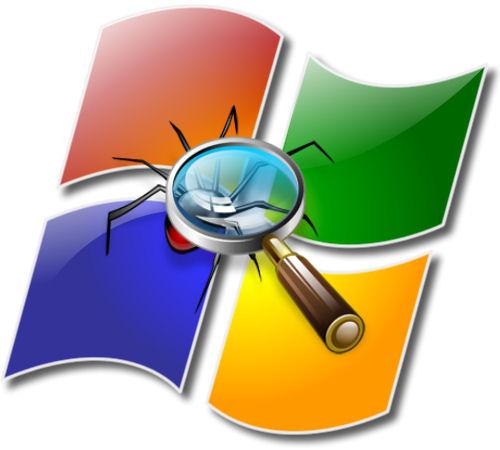 Kto jest winny, mamy już do czynienia z. Pozostaje tylko dowiedzieć się, co zrobić z tej samej wyszukiwarki. Po pierwsze, nie jest konieczne, aby poprawić odniesienia w polu „obiekt”, co wspomniano powyżej.
Kto jest winny, mamy już do czynienia z. Pozostaje tylko dowiedzieć się, co zrobić z tej samej wyszukiwarki. Po pierwsze, nie jest konieczne, aby poprawić odniesienia w polu „obiekt”, co wspomniano powyżej.
Dla "Ognelisa" nie trzeba wstawić wartość "C: Program Files Mozilla Firefox firefox.exe", wraz z cytatami. Dla wszystkich „„przeglądarek hromopodobnyh, wartość ta będzie w formie « "C: ProgramFiles (x86) Google Chrome Application chrome.exe"».
Przed usunięciem Yambler z „Opera”, nie zapomnij o swoim przejściu do kategorii przeglądarek opartych na „Chrome”, więc szukać plików wykonywalnych powinny być w tym samym miejscu.
Korygowanie linię po prawej stronie, w każdym razie nie uruchom przeglądarkę! Następnie należy kliknąć przycisk „Start” oraz w „Uruchom”, wpisz polecenie „regedit”. Okno dialogowe Edytor rejestru.
Naciśnij kombinację klawiszy Ctrl + F «», po którym znajduje się wartość pola wyszukiwania. W polu wyszukiwania wpisz słowo Yambler (jak usunąć to, co wiemy teraz), nacisnąć przycisk «Enter» klucz. System znajdzie klucz rejestru, który ma wartość. Usuń je, wybierając lewy przycisk myszy i naciśnięcie przycisku «» Del. Następnie nacisnąć przycisk «F3», po którym program pokaże poniższej listy kluczu rejestru, w którym odpowiednia wartość została odnaleziona.
Powtórz tę czynność, dopóki nie będzie żadnej wzmianki o „Yamblere” w rejestrze. Po tym, trzeba znaleźć i usunąć folder «C: Program Files Zaxar». Pewności ponownie, kliknij na przycisk „Start”, wpisz w polu wyszukiwania Zaxar kliknij «Enter». Jeśli znajdzie się coś takiego, usunąć go bez żalu. 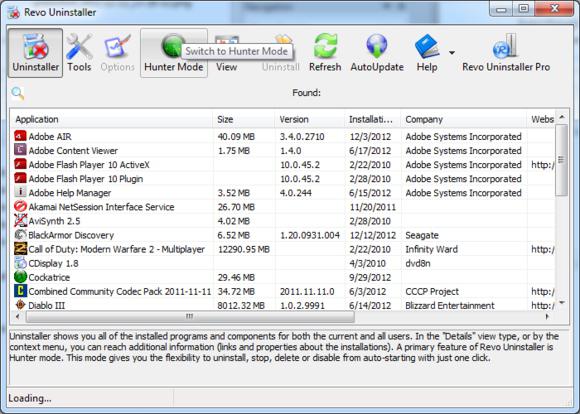
„Ciężkiej artylerii”
Przed pozbyć Yambler, jest wysoce zalecane, aby zainstalować program Revo Uninstaller Pro. Został on zaprojektowany, aby całkowicie usunąć niechciane programy z komputera. Jak z niego korzystać, aby usunąć resztki „Yamblera”?
Wszystko niestety proste. Najpierw trzeba uruchomić aplikację. Znajdź przycisk „Forced Odinstaluj” w górnej części okna roboczego. Kliknij lewym przyciskiem myszy, co spowoduje otwarcie okna dialogowego Utility. W „dokładna nazwa programu”, wpisać słowo Yambler, a następnie kliknij przycisk „Dalej”.
Narzędzie przeprowadzi dokładne przeszukanie wszystkich pozostałych plików i wpisów w rejestrze, a następnie całkowicie usunąć oprogramowanie z komputera.
Usuń pasków narzędzi z przeglądarek
Jeśli używasz tylko ręczne sprawdzanie rejestru i usunięcie go z ewidencji „Yamblere” w paskach narzędzi przeglądarek może również pozostać z tym „cudownym” wyszukiwarki. Pomóc ten problem jest stosunkowo łatwe.
 Przed wyjęciem z „Mozilla» Yambler, należy kliknąć na przycisk Firefox w lewym górnym rogu okna przeglądarki. Wybierz opcję "Add-ons" z menu. Otworzy się okno dialogowe, które będą dostępne dla wszystkich zainstalowanych dodatków. Zlokalizować tam żadnej wzmianki o „Yamblere”. Ich usuwanie odbywa się przez naciśnięcie ikony na ikonę kosza.
Przed wyjęciem z „Mozilla» Yambler, należy kliknąć na przycisk Firefox w lewym górnym rogu okna przeglądarki. Wybierz opcję "Add-ons" z menu. Otworzy się okno dialogowe, które będą dostępne dla wszystkich zainstalowanych dodatków. Zlokalizować tam żadnej wzmianki o „Yamblere”. Ich usuwanie odbywa się przez naciśnięcie ikony na ikonę kosza.
Usuń stronę startową
Nawiasem mówiąc, jak usunąć stronę główną Yambler? Podobnie otwarciu menu przeglądarki, przejdź do sekcji „Ustawienia”. Jesteśmy zainteresowani w zakładce „Basic”. znajduje się przycisk „Przywróć domyślne” w polu „strona internetowa”. Kliknij lewym przyciskiem myszy, po czym ustawienia przeglądarki zostanie zresetowany do oryginału.
Jak przywrócić normalną stronę startową w „Chrome” i podobnych przeglądarek? Zrób to tak proste. Aby to zrobić, należy kliknąć na ikonę z trzema kreskami w prawym górnym rogu przeglądarki i włączyć opcję „Settings” w menu, które się pojawi.
jest opcja „Uruchomienie” w samych ustawieniach. Umieścić pole wyboru obok opcji „nowej karcie”. Jeśli mówimy o „Opera”, najnowsza wersja tej procedury nie różni się od powyższego.

Jak uniknąć zainfekowania komputera?
Mówiliśmy już, że zdecydowana większość anty-wirus „Yambler” po prostu zignorować, ale nadal nie boli nawiązać normalnego programu antywirusowego. Bardzo dobrze, jeśli nie używać do pracy na koncie z uprawnieniami administratora komputera, tak jak w tym przypadku, „Yambleru” praktycznie niemożliwe, aby rozpocząć bez Twojej wiedzy.
Mamy nadzieję, że nauczyłeś się z artykułem na temat usuwania Yambler z komputera. Aby to zrobić, nie jest trudne, ponieważ ważne jest tylko, aby obserwować dokładnie zawiadomieniach nas.